很多人不知道win11开机启动项在哪里设置,相信很多人已经将自己的系统升级到win11操作系统了,由于UI界面的大改变,很多人找不到开机启动项在哪里进行设置了,今天就为大家分享这个win11开机启动项设置教程,希望能够帮助到有需要的网友。
win11开机启动项管理设置教程
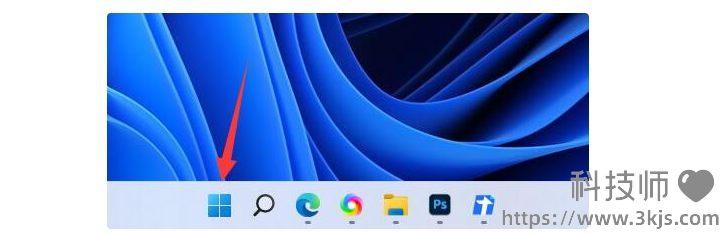
如上图所示,点击桌面工具栏的开始菜单按钮;
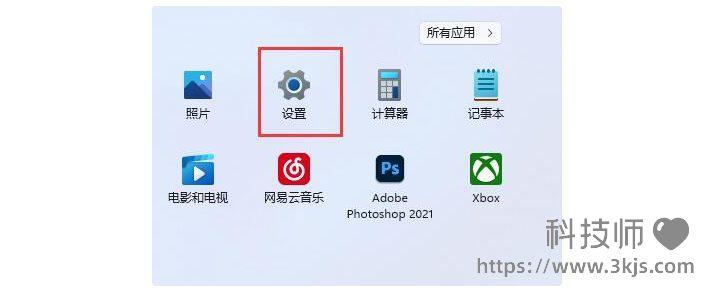
如上图所示,在弹出的菜单中找到并点击“设置”;
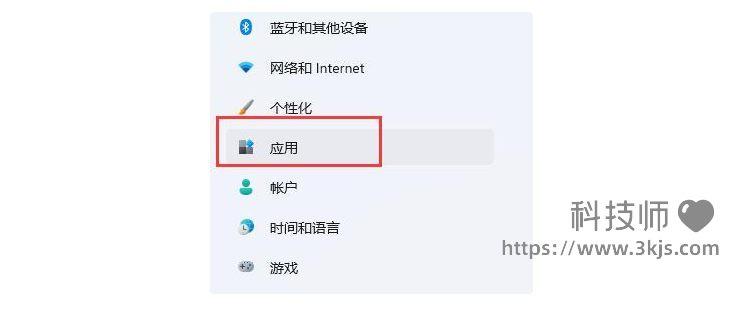
如上图所示,进入设置界面后,我们点击左边菜单栏的“应用”选项;
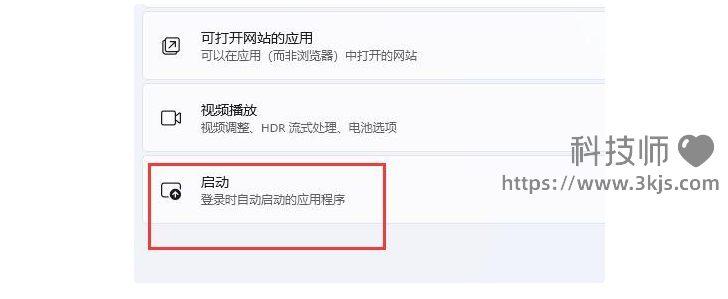
进入“应用”选项后如上图所示,接着点击其中的“启动”设置。

接着我们就能看到如上图所示的开机启动项清单了,我们在这里可以非常方便的按自己的使用需要管理这些开机启动项了。

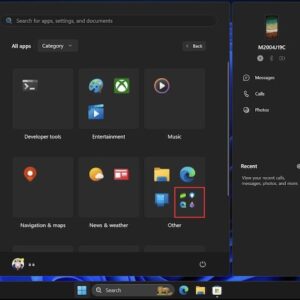
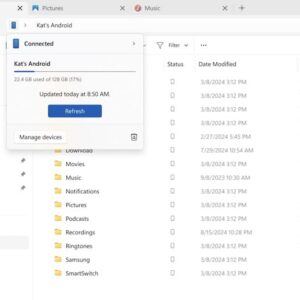










![Telegram Downloader - Telegram视频下载器[Chrome]](https://www.3kjs.com/wp-content/uploads/2025/04/iScreen-Shoter-Google-Chrome-250422093844-200x150.webp)